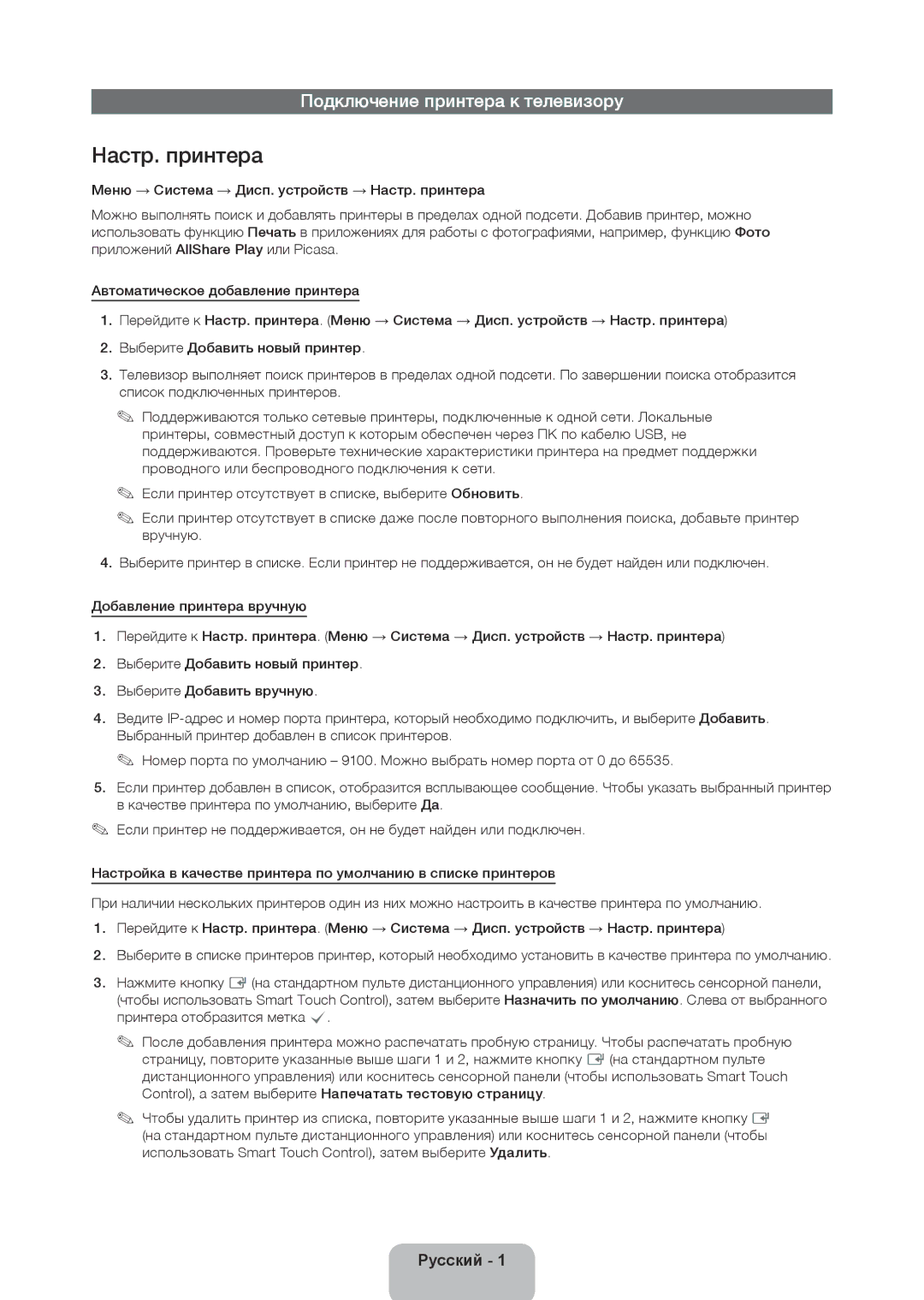Подключение принтера к телевизору
Настр. принтера
Меню → Система → Дисп. устройств → Настр. принтера
Можно выполнять поиск и добавлять принтеры в пределах одной подсети. Добавив принтер, можно использовать функцию Печать в приложениях для работы с фотографиями, например, функцию Фото приложений AllShare Play или Picasa.
Автоматическое добавление принтера
1.Перейдите к Настр. принтера. (Меню → Система → Дисп. устройств → Настр. принтера)
2.Выберите Добавить новый принтер.
3.Телевизор выполняет поиск принтеров в пределах одной подсети. По завершении поиска отобразится список подключенных принтеров.
✎✎ Поддерживаются только сетевые принтеры, подключенные к одной сети. Локальные
принтеры, совместный доступ к которым обеспечен через ПК по кабелю USB, не поддерживаются. Проверьте технические характеристики принтера на предмет поддержки проводного или беспроводного подключения к сети.
✎✎ Если принтер отсутствует в списке, выберите Обновить.
✎✎ Если принтер отсутствует в списке даже после повторного выполнения поиска, добавьте принтер вручную.
4.Выберите принтер в списке. Если принтер не поддерживается, он не будет найден или подключен.
Добавление принтера вручную
1.Перейдите к Настр. принтера. (Меню → Система → Дисп. устройств → Настр. принтера)
2.Выберите Добавить новый принтер.
3.Выберите Добавить вручную.
4.Ведите
✎✎ Номер порта по умолчанию – 9100. Можно выбрать номер порта от 0 до 65535.
5.Если принтер добавлен в список, отобразится всплывающее сообщение. Чтобы указать выбранный принтер в качестве принтера по умолчанию, выберите Да.
✎✎ Если принтер не поддерживается, он не будет найден или подключен.
Настройка в качестве принтера по умолчанию в списке принтеров
При наличии нескольких принтеров один из них можно настроить в качестве принтера по умолчанию.
1.Перейдите к Настр. принтера. (Меню → Система → Дисп. устройств → Настр. принтера)
2.Выберите в списке принтеров принтер, который необходимо установить в качестве принтера по умолчанию.
3.Нажмите кнопку E (на стандартном пульте дистанционного управления) или коснитесь сенсорной панели, (чтобы использовать Smart Touch Control), затем выберите Назначить по умолчанию. Слева от выбранного принтера отобразится метка c.
✎✎ После добавления принтера можно распечатать пробную страницу. Чтобы распечатать пробную страницу, повторите указанные выше шаги 1 и 2, нажмите кнопку E (на стандартном пульте дистанционного управления) или коснитесь сенсорной панели (чтобы использовать Smart Touch Control), а затем выберите Напечатать тестовую страницу.
✎✎ Чтобы удалить принтер из списка, повторите указанные выше шаги 1 и 2, нажмите кнопку E (на стандартном пульте дистанционного управления) или коснитесь сенсорной панели (чтобы использовать Smart Touch Control), затем выберите Удалить.